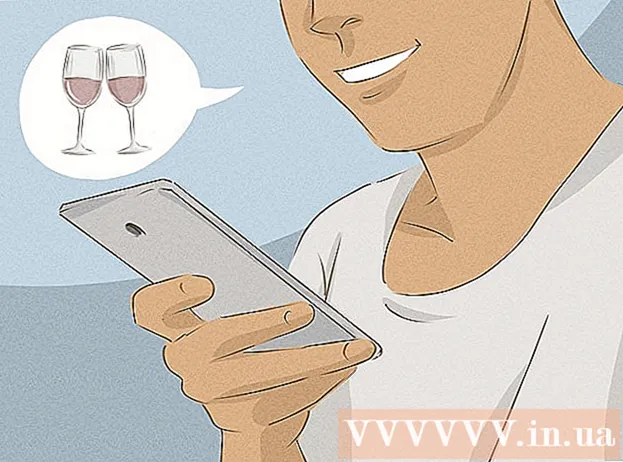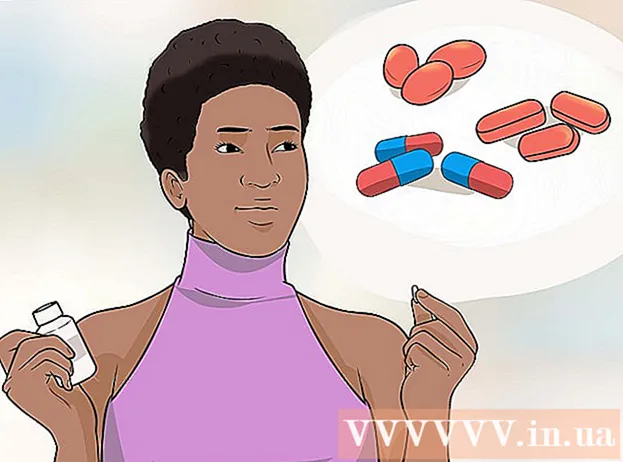Autor:
Roger Morrison
Datum Stvaranja:
7 Rujan 2021
Datum Ažuriranja:
1 Srpanj 2024

Sadržaj
Ovaj wikiHow vas uči kako ispuniti i spremiti PDF preglednika Google Chrome na računalo.
Kročiti
 Otvorite PDF u Google Chromeu. Ako PDF već nije otvoren u Google Chromeu, možete upotrijebiti značajku "Otvori s" na računalu da biste otvorili PDF u Chromeu:
Otvorite PDF u Google Chromeu. Ako PDF već nije otvoren u Google Chromeu, možete upotrijebiti značajku "Otvori s" na računalu da biste otvorili PDF u Chromeu: - Windows - Desni klik na PDF, odaberite Otvoriti sa s padajućeg izbornika i kliknite Google Chrome na rezultirajućem skočnom popisu.
- Mac - Kliknite jedanput na PDF da biste ga odabrali, kliknite Datoteka, Odaberi Otvoriti sa s padajućeg izbornika i kliknite Google Chrome na rezultirajućem skočnom popisu.
 Ispunite pdf. Kliknite na tekstualno polje u PDF-u i unesite odgovor, a zatim ponovite s ostalim tekstualnim poljima u PDF-u dok ne popunite cijeli PDF.
Ispunite pdf. Kliknite na tekstualno polje u PDF-u i unesite odgovor, a zatim ponovite s ostalim tekstualnim poljima u PDF-u dok ne popunite cijeli PDF. - Za unos odgovora potrebno je samo kliknuti neka tekstna polja PDF-a, poput potvrdnih okvira.
 kliknite na ⋮. Nalazi se u gornjem desnom kutu prozora Chrome. Pojavit će se padajući izbornik.
kliknite na ⋮. Nalazi se u gornjem desnom kutu prozora Chrome. Pojavit će se padajući izbornik.  kliknite na Ispis. Ovu ćete opciju pronaći na vrhu padajućeg izbornika. To će otvoriti izbornik Ispis s lijeve strane prozora Chrome.
kliknite na Ispis. Ovu ćete opciju pronaći na vrhu padajućeg izbornika. To će otvoriti izbornik Ispis s lijeve strane prozora Chrome.  kliknite na Promijeniti. Nalazi se ispod i s desne strane naslova "Odredište". Pojavit će se skočni prozor s više opcija ispisa.
kliknite na Promijeniti. Nalazi se ispod i s desne strane naslova "Odredište". Pojavit će se skočni prozor s više opcija ispisa.  kliknite na Spremi kao PDF. Ovo je jedna od opcija pod naslovom "Odredište za ispis". Skočni prozor se zatvara.
kliknite na Spremi kao PDF. Ovo je jedna od opcija pod naslovom "Odredište za ispis". Skočni prozor se zatvara.  kliknite na Uštedjeti. Ovaj se plavi gumb nalazi na vrhu izbornika Ispis, s lijeve strane prozora. Klikom na njega otvara se prozor "Spremi kao".
kliknite na Uštedjeti. Ovaj se plavi gumb nalazi na vrhu izbornika Ispis, s lijeve strane prozora. Klikom na njega otvara se prozor "Spremi kao".  Unesite naziv za svoj PDF. Upišite ime s kojim želite spremiti PDF u tekstni okvir "File Name" (Windows) ili "Name" (Mac) u prozoru "Save As".
Unesite naziv za svoj PDF. Upišite ime s kojim želite spremiti PDF u tekstni okvir "File Name" (Windows) ili "Name" (Mac) u prozoru "Save As".  Odaberite mjesto za pohranu. Kliknite mapu s lijeve strane prozora da biste odabrali mjesto na koje želite spremiti ispunjeni PDF.
Odaberite mjesto za pohranu. Kliknite mapu s lijeve strane prozora da biste odabrali mjesto na koje želite spremiti ispunjeni PDF. - Na Macu ćete umjesto toga možda trebati kliknuti okvir "Gdje", a zatim kliknuti mapu u rezultirajućem izborniku.
 Klik Uštedjeti. To se nalazi na dnu prozora. Na taj će se način ispunjeni PDF spremiti na određeno mjesto datoteke.
Klik Uštedjeti. To se nalazi na dnu prozora. Na taj će se način ispunjeni PDF spremiti na određeno mjesto datoteke.